Reklama
Takže váš počítač bol spúšťanie pomaly 6 spôsobov, ako opraviť pomalé časy spúšťania v systéme Windows 10Ak je čas zavádzania systému Windows 10 pomalý, nie ste v tom sami. Zostavili sme najbežnejšie riešenia, ktoré vám pomôžu opraviť pomalé spúšťanie v systéme Windows 10. Čítaj viac v poslednej dobe? Pravdepodobne máte príliš veľa programov a služieb, ktoré sa pokúšajú spustiť naraz. ale vy nie pridal do vášho spustenia nejaké programy Ako používať spúšťací priečinok Windows 10: Všetko, čo potrebujete vedieťSpúšťací priečinok systému Windows 10 vám umožňuje spravovať, ktoré programy sa spúšťajú pri spustení. Tu je postup, ako nájsť spúšťací priečinok a spravovať jeho programy. Čítaj viac , tak ako sa tam dostanú?
Často sa programy automaticky pridajú do spustenia. Preto je dobré venovať pozornosť inštalácii softvéru a občas odstrániť crapware. To znamená, že nie všetky programy, ktoré sa pridajú do spustenia, sú nevyžiadané.
Dovoľte mi ukázať vám niektoré z najbežnejších aplikácií a služieb, ktoré sa môžu automaticky spúšťať pri spustení počítača. Okrem toho sa pozrieme na to, ako ich spravovať a ako určiť, čo by ste mali a nemali povoliť pri spustení.
Bežne nájdené spúšťacie programy a služby
1. Pomocník iTunes
Ak máte „iDevice“ (iPod, iPhone atď.), tento proces automaticky spustí iTunes, keď je zariadenie pripojené k počítaču. Toto je skutočne zbytočný proces, pretože iTunes môžete spustiť manuálne, keď chcete, a je obzvlášť zbytočný, ak vôbec nemáte zariadenie Apple.
2. Rýchly čas
QuickTime vám umožňuje prehrávať a otvárať rôzne mediálne súbory. Program je často potrebný na prezeranie webového obsahu, konkrétne videí. Prečo sa však musí „naštartovať“? Krátka odpoveď: nie.
3. Apple Push
Apple Push je oznamovacia „služba“, ktorá sa pridá do spustenia, keď je nainštalovaný iný softvér Apple. Údajne to pomáha vašim zariadeniam komunikovať s iCloudom a podobne, ale záznamy na fórach ukazujú, že keď je vypnutá od spustenia, všetka synchronizácia naďalej funguje.
4. Adobe Reader
Adobe Reader pravdepodobne poznáte ako populárnu čítačku PDF na vašom počítači. A hoci naozaj to nepotrebuješ To je dôvod, prečo nepotrebujete Adobe ReaderAdobe Reader je nafúknutý, pomalý a zaťažkávajúci. Je to skrátka zbytočné. Potrebujete vôbec PDF Reader? Ukážeme vám, ako otvárať súbory PDF bez aplikácie Adobe Reader. Čítaj viac , a existujú skvelé alternatívne čítačky PDF 6 najlepších čítačiek PDF pre Windows v roku 2019Najlepšie čítačky PDF nestoja žiadne peniaze. Prečítajte si náš súhrn funkčne bohatých prehliadačov PDF, ktoré fungujú dokonca aj v programe Adobe Reader. Čítaj viac , Adobe Reader je pre mnohých stále preferovaným programom. Prečo sa to „potrebuje“ automaticky spustiť, je mimo mňa. Zrušte začiarknutie.
5. Skype
Skype je úžasný program na videorozhovor – o tom nikto nepochybuje. Ale ty áno naozaj Potrebujete ho spustiť a prihlásiť hneď po prihlásení do systému Windows? Pravdepodobne nie.
6. Google Chrome
Vedeli ste, že prehliadač Google Chrome zostane aktualizovaný a aktuálny? nie potrebujete ho a jeho ďalšie služby, ako je Google Installer a Google Update, aby ste mohli spustiť? Zakázal som spustenie týchto aplikácií a služieb a Google Chrome je naďalej aktualizovaný.

7. Webový pomocník Spotify
Spotify je úžasný spôsob objavovania novej hudby a s novým webovým prehrávačom Spotify ho ani nepotrebujete mať nainštalovaný. Ak ju však máte nainštalovanú, možno túto malú aplikáciu nájdete vo svojom spustení. Jednoducho umožňuje desktopovej aplikácii Spotify komunikovať s vaším prehliadačom, takže po kliknutí na skladbu Spotify niekde na webe sa automaticky otvorí v desktopovej aplikácii. Naozaj stojí táto funkcia za dodatočnú záťaž v čase spustenia? nie
8. CyberLink YouCam
Ak máte webovú kameru, je pravdepodobné, že budete mať pre svoj softvér kameru CyberLink's YouCam. Preto „oni“ (výrobcovia) cítia, že by sa malo automaticky spustiť. Čo robí, keď sa spustí? Nič, okrem pridania nepotrebných procesov. Zrušte začiarknutie.
9. Evernote Clipper
Som veľkým zástancom Evernote a Web Clipper je úžasný. To znamená, že ma vždy zmiatlo, prečo sa pridáva do startupu. Zakázal som ho a používam Web Clipper denne, ak nie každú hodinu, a nikdy som nemal problémy s tým, že by sa nestrihalo správne.
10. Microsoft Office
Microsoft Office je najznámejší kancelársky balík v okolí Naučte sa Microsoft Office pomocou týchto 20 online návodov, videí a kurzovPre začiatočníkov, ktorí sa chcú naučiť zručnosti s aplikáciami Microsoft Office, vás tento veľký zoznam učebných zdrojov posunie do nových výšin. Čítaj viac . Ale načo vám to je pri štartovaní? Ak ho zakážete, môžete stále otvárať nejaké súbory? Áno. Môžete spustiť niektorý z programov manuálne? Áno. Sú tam akýkoľvek funkcie, ktoré nemôžete využiť? Nie. Umožnenie spustenia je len záťažou pre váš systém.
Majte na pamäti, že to platí pre všetky alternatívne kancelárske balíky 7 najlepších bezplatných alternatív Microsoft OfficeMicrosoft Office je kráľom kancelárskych balíkov, ale to neznamená, že je pre vás ten pravý. Tu je niekoľko ďalších kancelárskych balíkov, ktoré by sa vám mohli páčiť lepšie! Čítaj viac tiež.
Správa vašich spúšťacích programov a služieb

Ako je uvedené v článku o ako urýchliť spustenie systému Windows Ako urobiť spustenie systému Windows rýchlejšie ako kedykoľvek predtýmJeden… dva… tri… koľko minút trvá spustenie počítača? Dúfajme, že nie viac ako tri, ale neprekvapilo by ma, keby ste povedali, že to prekonalo ten čas. Ide o to, že náš... Čítaj viac , Konfigurácia systému (verzia pre Windows 7 zobrazená vyššie) je skvelý lokálny nástroj na správu spúšťacích aplikácií a služieb. Môžete ho spustiť zadaním „MSConfig“ do vyhľadávacieho poľa ponuky Štart systému Windows.

Ak máte Windows 8 a nemáte program ako Classic Shell na obnovenie tradičnej ponuky Štart, stačí stlačiť Windows kľúč+ R spustiť Bežať pole a zadanie do MSConfig vám poskytne rovnaký efekt.
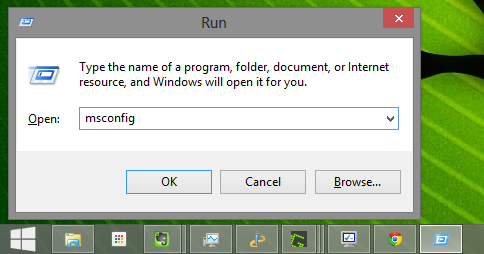
Ako používateľ systému Windows 8 si tiež všimnete, že Začiatok na karte Konfigurácia systému už neuvádza zoznam spúšťacích aplikácií. Namiesto toho je tu odkaz, ktorý vás nasmeruje na Začiatok v Správcovi úloh, ku ktorému sa dostanete aj kliknutím pravým tlačidlom myši na panel úloh systému Windows (obrázok nižšie) alebo kombináciou klávesových skratiek: Ctrl + Shift + Esc.
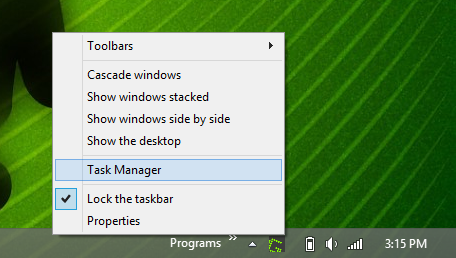
Akonáhle si prezeráte Začiatok môžete položky zoradiť podľa názvu, vydavateľa, stavu (povolené/zakázané) a vplyvu pri spustení (vysoký, stredný, nízky).

Zdá sa, že ak chcete zabrániť spusteniu služieb, musíte ich stále zrušiť v Konfigurácii systému, pretože ich zastavenie v Správcovi úloh ich zastaví iba v tom čase a znova sa spustia, keď systém reštartuje.

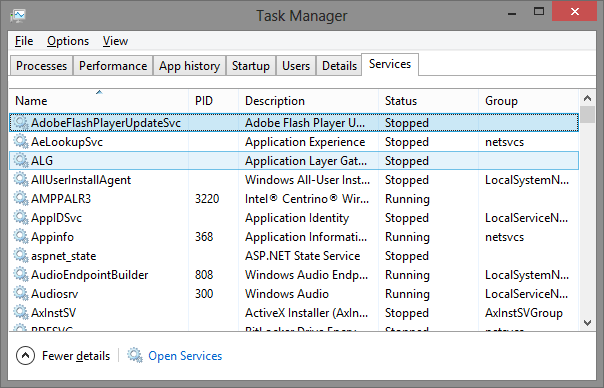
Ponechať či neponechať
Tento zoznam nie je obmedzený len na 10 aplikácií a služieb, ktoré by ste mali odstrániť. Môžete mať viac alebo menej v závislosti od programov, ktoré máte. Napríklad Steam, populárny herný softvér, je ďalším programom, ktorý môže perfektne fungovať bez toho, aby ho bolo potrebné pridávať do spúšťania systému. Je toho tiež dosť bloatware, ktorý môžete odstrániť v systéme Windows 10 Ako jednoducho odstrániť Bloatware z Windows 10Windows 10 prichádza s vlastnou sadou predinštalovaných aplikácií. Pozrime sa na metódy, ktoré môžete použiť na odstránenie bloatwaru z počítača a deblotovanie systému Windows 10. Čítaj viac .
Návrhy na to, čo vy Mal by Povoliť spustenie
Úlohou je určiť, ktoré programy a služby okrem tých, ktoré sú uvedené v tomto článku, by sa mali povoliť alebo zakázať pri spustení. Nižšie sú uvedené niektoré pokyny:
- Nechajte všetko, čo súvisí s vaším antivírusom (napr. Avast, Avira atď.)
- Služby a aplikácie pre zvuk, bezdrôtové pripojenie a touchpady (pre notebooky) by nemali byť deaktivované
- Pri vypínaní služieb Microsoft buďte opatrní – presne viete, čo robíte
- Aplikácie a služby pre Intel a AMD by vo všeobecnosti mali zostať povolené
- Cloudové synchronizačné programy ako Dropbox, SugarSync, Disk Google atď. by sa malo spustiť
- Všetko, čo chcete spustiť automaticky, bez vášho povolenia (myslite: „nastaviť a zabudnúť“)
Zaujíma vás, aké programy by ste mali nechať spustiť, okrem vyššie uvedených typov? Je to skutočne na preferenciách používateľa, ale príklady tých, ktorým povoľujem spustenie, sú Launchy, F.lux a príležitostne Flutter and Everything. Majte na pamäti, že chcete mať spustenie čo najmenej, ale zároveň chcete využiť schopnosť počítača spúšťať rôzne programy bez toho, aby ste to museli robiť manuálne.
Webové stránky, ktoré vám pomôžu vyhodnotiť program
Kvôli neustálym zmenám v technológii sa nemožno spoliehať na jediný článok, aby sme určili, čo sú všetky nepodstatné položky pri spustení. Dokonca aj s danými pokynmi je niekedy služba alebo program v popise nerozoznateľný alebo nejasný. Pre tých sa musíte obrátiť na webové stránky s databázou aplikácií a služieb, ktoré ukazujú, čo sú zač, kto ich vyrába a či sú potrebné na správne fungovanie vášho počítača. Nižšie je uvedený zoznam odporúčaných webových stránok:
- Mám to zablokovať?
- BleepingComputer.com – Databáza spúšťacích programov
- Glarysoft – Spúšťacie aplikácie
- Fórum Malwarebytes – Nepotrebné spúšťanie
- Pacman's Portal – Databáza spúšťacích programov systému Windows
- PC Pitstop – Knižnica procesov
- Konfigurácie služby Black Viper Windows 7 Service Pack 1
Užitočné programy na odstránenie nepotrebných programov
Okrem všetkých informácií v tomto článku a v tých, na ktoré sa odkazuje, existujú aj programy, ktoré vám môžu pomôcť posúdiť dôležitosť spúšťania aplikácií a služieb. Zaoberali sme sa programami ako napr Soluto alebo AutoRuns. Ďalší program, ktorý môže pomôcť, je StartUpLITE od Malwarebytes.
Záver a odmietnutie zodpovednosti
Je veľmi dôležité pochopiť, že pri odstraňovaní služieb a programov zo spustenia existuje riziko. Hoci mnohé nie sú potrebné, mnohé iné áno. Ak odstránite niečo dôležité pre spustenie počítača, môže to mať negatívne dôsledky. Nemôžem dostatočne zopakovať dôležitosť, ktorú viete presne tak čo môžete očakávať po odstránení každej služby a programu zo spustenia.
Teraz, keď je to povedané, čo iné nepotrebné procesy a služby Ako zrýchliť Windows 10 od spustenia po vypnutieVylepšenia registra a zlovestné čističe len zriedka opravia pomalý počítač. Zostavili sme zoznam osvedčených metód, ktoré okamžite zvýšia výkon vášho počítača so systémom Windows 10. Čítaj viac sa bežne vyskytujú v startupoch? Máte nejaké tipy, ako by sa dalo rozlíšiť medzi „nevyhnutným“ a „nepotrebným“? Radi si vypočujeme vaše nápady, tipy a rady.
Kredit za obrázok: Logo spoločnosti Microsoft, pani Business Windows cez Pixabay
Aaron je absolventom veterinárneho asistenta a jeho hlavnými záujmami sú divoká zver a technológie. Rád spoznáva prírodu a fotografuje. Keď práve nepíše a nevyžíva sa v technologických objavoch po interweboch, možno ho nájsť, ako bombarduje na bicykli dolu svahom hory. Prečítajte si viac o Aaronovi na jeho osobnej webovej stránke.